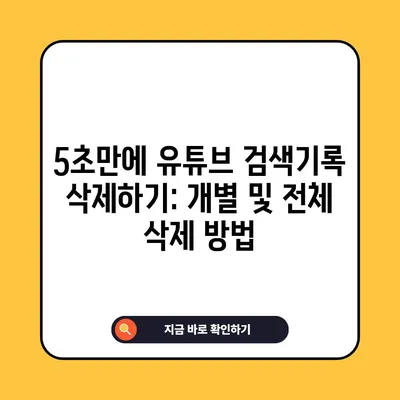유튜브 검색기록 삭제 5초내 해결 개별 전체삭제 알고리즘 초기화
안녕하세요! 이번 블로그 포스트에서는 유튜브 검색기록 삭제를 주제로 개별 삭제 방법과 전체 삭제 방법, 그리고 알고리즘 초기화에 대해 자세히 알아보겠습니다. 특히, 유튜브를 사용할 때 검색 기록이 남는 것이 어떻게 우리의 콘텐츠 추천에 영향을 미치는지, 또 이를 어떻게 쉽게 해결할 수 있는지를 중점으로 설명하겠습니다. 준비가 되셨다면, 시작해볼까요?
유튜브 검색기록 삭제 – 개별 리스트 삭제 방법
유튜브 사용자라면 누구나 알고 있을 법한 문제, 바로 검색 기록이 남는 것입니다. 특히 다른 사람과 공유하는 화면에서는 더욱 불편함을 느낄 수 있습니다. 그런 당신을 위한 유튜브 검색기록 개별 삭제 방법을 소개합니다.
-
유튜브 메인 화면 들어가기:
먼저 유튜브 앱을 실행하고 메인 화면으로 이동합니다. 그 후, 우측 상단에 있는 돋보기 모양 아이콘을 찾아 클릭합니다. -
검색 이력 보기:
검색 아이콘을 클릭하면 지금까지 검색한 이력이 나타납니다. 여기에서 필요 없는 검색 항목을 찾는 것이 첫 번째 단계입니다. -
삭제하고 싶은 항목 선택:
삭제하고자 하는 항목을 좌측으로 밀거나 길게 눌러주세요. 여기서 삭제 버튼이 나타납니다. 이 과정은 특히 아이폰과 안드로이드에서 약간의 차이가 있으니 유의해야 합니다. -
삭제 확인:
삭제 버튼을 누르면 그 항목은 더 이상 추천 동영상에 반영되지 않으며, 리스트에서도 사라집니다. -
삭제 목록의 확인:
검색 리스트에서 확인하면서 필요한 항목이 잘 삭제되었는지 확인합니다. 이 과정에서 실수로 잘못된 항목을 삭제할 수 있으므로 항상 주의해야 합니다.
| 단계 | 설명 |
|---|---|
| 1 | 유튜브 앱 실행 |
| 2 | 검색 아이콘 클릭 |
| 3 | 삭제할 항목 선택 |
| 4 | 삭제 버튼 누르기 |
| 5 | 삭제 확인 |
이러한 프로세스를 통해 개별 검색 기록을 삭제하는 것이 비교적 간단하긴 하지만, 만약 삭제할 항목이 많다면 시간이 걸릴 수 있습니다. 개별적으로 삭제하기엔 너무 많은 항목이 있다면, 전체 삭제 방법으로 넘어가는 것이 좋습니다.
💡 당신의 유튜브 검색 기록을 쉽게 지우는 방법을 알아보세요. 💡
유튜브 검색기록 삭제 – 전체 이력 한번에 지우기
이제 모든 검색 기록을 한 번에 삭제하고 싶다면 어떻게 해야 할까요? 바로 전체 삭제 방법입니다. 이 방법은 클릭 몇 번으로 모든 정보를 삭제할 수 있는 유용한 방법입니다.
-
유튜브 메인 화면으로 가기:
앱이나 웹 브라우저에서 유튜브의 메인 페이지를 방문합니다. -
프로필 이미지 클릭:
우측 상단에 있는 프로필 이미지를 클릭하면 여러 설정 옵션이 열립니다. -
설정 메뉴 들어가기:
설정 옵션을 선택하여 설정 화면으로 이동합니다. -
기록 및 개인정보 보호 선택:
설정 화면에서 기록 및 개인정보 보호를 찾아 선택해줍니다. -
검색 기록 삭제:
검색 기록 삭제 항목을 클릭하면 삭제 여부를 묻는 팝업이 나타납니다. 여기서 검색 기록 삭제 버튼을 선택하면 해당 기기뿐만 아니라 모든 기기에서의 검색 기록이 삭제됩니다.
| 단계 | 설명 |
|---|---|
| 1 | 유튜브 메인 화면 방문 |
| 2 | 프로필 이미지 클릭 |
| 3 | 설정 메뉴 선택 |
| 4 | 기록 및 개인정보 보호 클릭 |
| 5 | 검색 기록 삭제 선택 |
위의 과정을 통해 전체 검색 기록을 삭제하게 되면, 그간 쌓인 모든 정보가 지워지므로 추천되는 콘텐츠에도 영향을 미칩니다. 따라서, 알고리즘을 초기화하는 데에 매우 유용합니다. 기억해두세요, 검색 기록과 함께 시청 기록도 함께 삭제해야 정확한 초기화가 이루어집니다.
💡 유튜브 검색 기록을 쉽게 삭제하는 방법을 지금 확인해보세요! 💡
유튜브 검색기록 일시중지 방법
유튜브 사용 중 검색 기록이 남는 것이 불편하시다면, 검색 기록 자체를 아예 일시 중지하는 방법이 있습니다. 이 방법으로 검색 기록을 자동으로 저장하지 않게 할 수 있습니다.
-
유튜브 메인 화면으로 가기:
유튜브 앱이나 웹사이트에서 메인 화면에 접근합니다. -
프로필 이미지 클릭:
우측 상단의 프로필 이미지를 클릭하여 설정 메뉴를 연다. -
설정으로 이동:
나타나는 옵션에서 설정을 찾아 클릭합니다. -
기록 및 개인정보 보호 선택:
설정 화면에서 기록 및 개인정보 보호 메뉴를 선택합니다. -
검색 기록 일시중지 활성화:
검색 기록 일시중지 항목의 토글 버튼을 클릭하여 일시중지 상태로 전환합니다. 이로 인해 이제부터 모든 검색 기록이 저장되지 않습니다.
| 단계 | 설명 |
|---|---|
| 1 | 유튜브 메인 화면 들어가기 |
| 2 | 프로필 이미지 클릭 |
| 3 | 설정 메뉴 선택 |
| 4 | 기록 및 개인정보 보호 클릭 |
| 5 | 검색 기록 일시중지 선택 |
검색 기록 일시중지는 유튜브 사용의 편리함을 더해줍니다. 특히 타인과 함께 사용할 때는 더욱 유용한 기능입니다. 단, 이 기능을 활성화하면 이전 검색 기록이 저장되지 않기 때문에 다음번에 검색할 때 추천되는 내용이 기존의 검색 이력을 반영하지 않게 됩니다.
💡 여러분의 검색 기록을 간단하게 삭제하는 방법을 알아보세요! 💡
결론
이번 포스팅에서는 유튜브 검색기록 삭제 방법에 대해 심층적으로 다루어보았습니다. 유튜브에서는 개인의 검색 및 시청 기록을 보다 쉽게 관리할 수 있는 여러 가지 방법을 제공하고 있습니다. 개별 항목 삭제부터 전체 삭제, 그리고 검색 기록 일시중지까지, 각 방법의 필요성과 절차를 이해하고 활용하면 훨씬 더 편리하게 유튜브를 사용할 수 있습니다.
자, 이제 유튜브 사용이 더욱 편리해질 준비가 되셨나요? 필요할 때 언제든지 이 글을 참고하여 불필요한 검색 기록을 관리해보세요!
💡 유튜브 검색 기록 삭제 방법을 지금 바로 알아보세요! 💡
자주 묻는 질문과 답변
💡 유튜브 검색기록 삭제 방법을 지금 바로 알아보세요! 💡
Q1: 유튜브 검색기록을 완전히 삭제하면 어떻게 되나요?
답변1: 검색기록을 삭제하면 해당 정보를 기반으로 한 추천 콘텐츠가 영향을 받게 됩니다. 알고리즘이 초기화되므로 사용자 맞춤형 추천이 사라질 수 있습니다.
Q2: 검색기록을 일시중지하면 이전 기록은 남아있나요?
답변2: 네, 검색 기록을 일시 중지하면 이후에 새로 검색한 기록이 저장되지 않지만, 그 전의 검색 기록은 여전히 남아있습니다.
Q3: 유튜브 검색기록을 삭제한 후에도 추천 동영상이 남은 이유는 무엇인가요?
답변3: 검색 기록을 삭제하더라도 시청 기록이나 기타 사용 패턴에 따라 여전히 추천 동영상이 저장되어 있을 수 있습니다. 따라서 시청 기록도 함께 삭제해야 최적의 초기화가 가능합니다.
Q4: 각 방법 순서는 필수적으로 따라야 하나요?
답변4: 각 방법은 순서대로 진행하는 것이 가장 안전합니다. 하지만 기기나 앱 버전에 따라 약간의 차이는 있을 수 있습니다.
Q5: 나는 왜 검색 기록을 삭제해야 할까요?
답변5: 개인 정보 보호를 위해서, 또는 친구와 함께 영상을 시청할 무렵 이전의 검색 이력을 숨기고 싶을 때 검색 기록 삭제가 유용합니다. 또한 개인 맞춤 추천을 보다 깔끔하게 업데이트하고 싶을 필요가 있을 수 있습니다.
5초만에 유튜브 검색기록 삭제하기: 개별 및 전체 삭제 방법
5초만에 유튜브 검색기록 삭제하기: 개별 및 전체 삭제 방법
5초만에 유튜브 검색기록 삭제하기: 개별 및 전체 삭제 방법